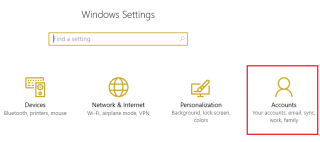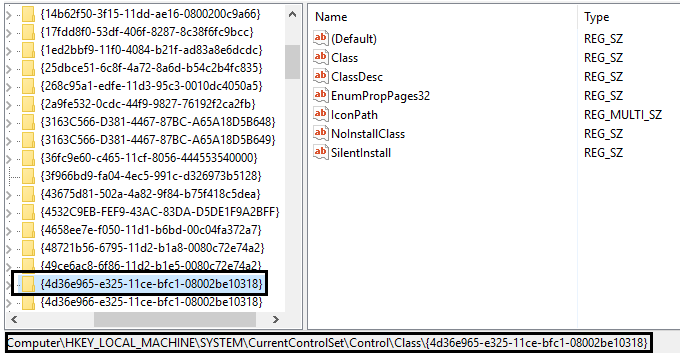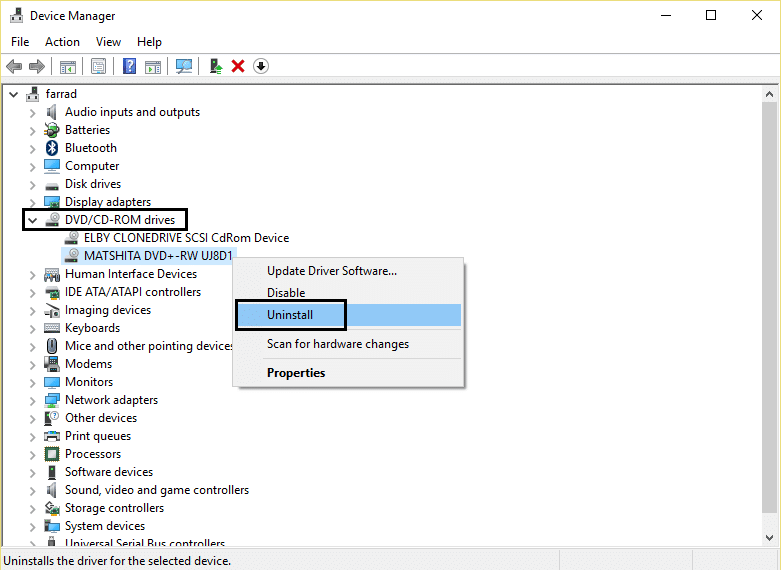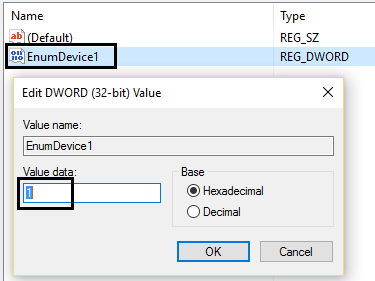Betulkan pemacu CD atau DVD anda tidak dikenali dalam Windows 10: Banyak kali pengguna Windows menghadapi masalah pelik apabila mereka tidak dapat melihat ikon pemacu CD atau DVD dalam tetingkap My Computer. Ikon pemacu tidak ditunjukkan dalam Explorer tetapi pemacu berfungsi dengan baik pada komputer lain. Pemacu CD atau DVD anda tidak kelihatan dalam File Explorer dan peranti ditandakan dengan tanda seru kuning dalam Pengurus Peranti.

Selain itu, selepas anda membuka kotak dialog Sifat peranti, salah satu daripada ralat berikut disenaraikan dalam kawasan Status peranti:
- Windows tidak boleh memulakan peranti perkakasan ini kerana maklumat konfigurasinya tidak lengkap atau rosak (Kod 19)
- Peranti tidak berfungsi dengan betul kerana Windows tidak dapat memuatkan pemacu yang diperlukan untuk peranti ini (Kod 31)
- Pemacu untuk peranti ini telah dilumpuhkan. Pemacu ganti mungkin menyediakan fungsi ini (Kod 32)
- Windows tidak boleh memuatkan pemacu peranti untuk perkakasan ini. Pemandu mungkin rosak atau hilang (Kod 39)
- Windows berjaya memuatkan pemacu peranti untuk perkakasan ini tetapi tidak dapat mencari peranti perkakasan (Kod 41)
Jika anda juga menghadapi masalah ini, maka tutorial ini akan membantu anda. Jadi tanpa membuang masa mari lihat Cara Membetulkan pemacu CD atau DVD anda tidak dikenali dalam Windows 10 dengan bantuan tutorial yang disenaraikan di bawah.
kandungan
Betulkan pemacu CD atau DVD anda tidak dikenali dalam Windows 10
Kaedah 1: Gunakan penyelesai masalah Perkakasan dan Peranti
1. Tekan butang Windows + R untuk membuka kotak dialog Run.
2. Taip ' control ' dan kemudian tekan Enter.

3. Di dalam kotak Carian, taip ' troubleshooter ' dan kemudian klik ' Troubleshooting . '

4. Di bawah item Perkakasan dan Bunyi , klik ' Konfigurasikan peranti ' dan klik seterusnya.

5. Jika masalah ditemui, klik pada ' Gunakan pembetulan ini. '
Jika masalah anda tidak selesai, cuba kaedah seterusnya.
Kaedah 2: Gunakan CD/DVD Fix-it Troubleshooter
Diagnosis dan betulkan masalah biasa dengan pemacu CD atau DVD secara automatik, penyelesai masalah mungkin secara automatik membetulkan masalah tersebut. Pautan ke Microsoft Fix it:
http://go.microsoft.com/?linkid=9840807 (Windows 10 dan Windows 8.1)
http://go.microsoft.com/?linkid=9740811&entrypointid=MATSKB (Windows 7 dan Windows XP)
Kaedah 3: Betulkan entri pendaftaran yang rosak secara manual
1. Tekan butang Windows + R untuk membuka kotak dialog Run.
2. Taip regedit dalam kotak dialog Run, kemudian tekan Enter.
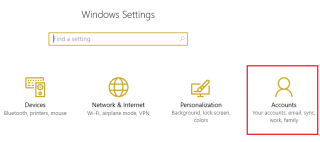
3. Sekarang pergi ke kunci pendaftaran berikut:
HKEY_LOCAL_MACHINE\SYSTEM\CurrentControlSet\Control\Class\{4D36E965-E325-11CE-BFC1-08002BE10318}
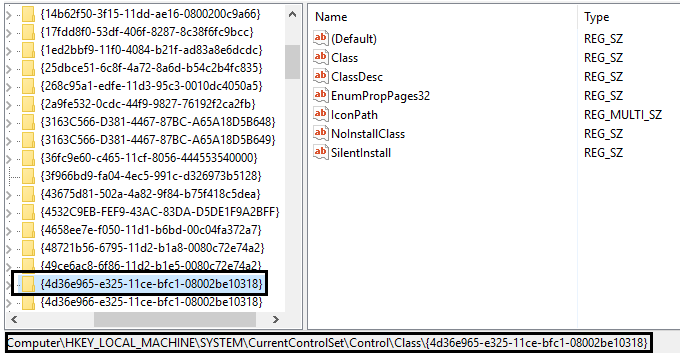
4. Dalam anak tetingkap kanan cari UpperFilters dan LowerFilters .
Perhatikan jika anda tidak menemui entri ini kemudian cuba kaedah seterusnya.
5. Padamkan kedua-dua entri ini. Pastikan anda tidak memadamkan UpperFilters.bak atau LowerFilters.bak hanya memadamkan entri yang ditentukan.
6. Keluar dari Registry Editor dan mulakan semula komputer.
Lihat jika anda boleh Betulkan pemacu CD atau DVD anda tidak dikenali dalam Windows 10, jika tidak, teruskan.
Kaedah 4: Kemas kini atau pasang semula pemacu
1. Tekan butang Windows + R untuk membuka kotak dialog Run.
2. Taip devmgmt.msc dan kemudian tekan Enter.

3. Dalam Pengurus Peranti, kembangkan pemacu DVD/CD-ROM , klik kanan peranti CD dan DVD dan kemudian klik Nyahpasang.
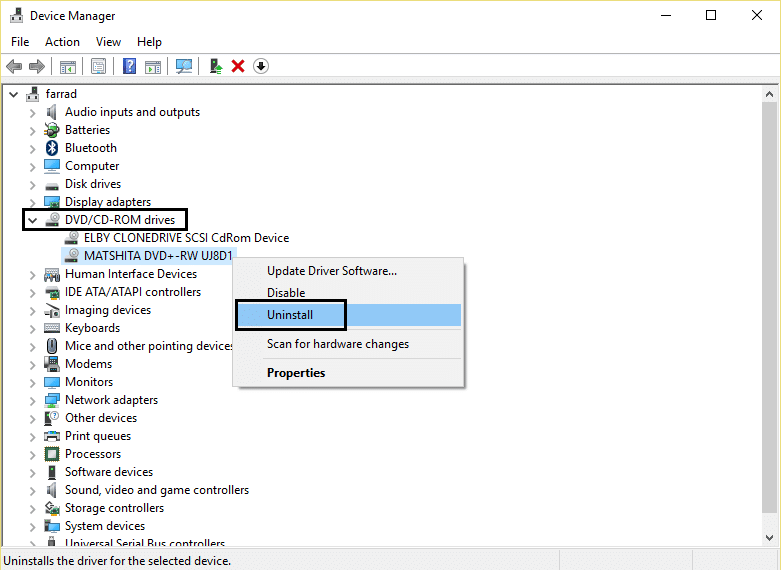
4. Mulakan semula komputer.
Selepas komputer dimulakan semula, pemacu akan dipasang secara automatik. Jika masalah anda tidak selesai, cuba kaedah seterusnya.
Kaedah 5: Buat subkunci pendaftaran
1. Tekan kekunci Windows + R untuk membuka kotak dialog Run.
2. Taip regedit dan kemudian tekan Enter.
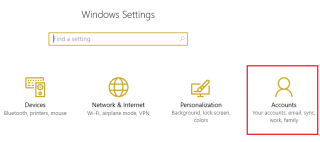
3. Cari kunci pendaftaran berikut:
HKEY_LOCAL_MACHINE\SYSTEM\CurrentControlSet\Services\atapi
4. Buat kunci baru Controller0 di bawah kekunci atapi .

5. Pilih kekunci Controller0 dan buat DWORD EnumDevice1 baharu .
6. Tukar nilai daripada 0(lalai) kepada 1 dan kemudian klik OK.
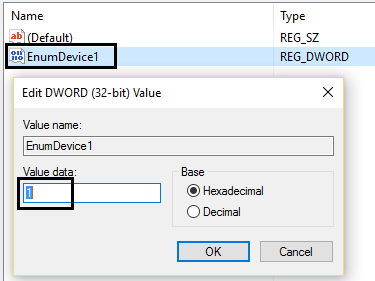
7. Mulakan semula komputer.
Awak juga mungkin menyukai:
Itu sahaja, anda telah berjaya mempelajari Cara Memperbaiki pemacu CD atau DVD anda tidak dikenali dalam Windows 10 tetapi jika anda masih mempunyai sebarang soalan mengenai tutorial ini, sila tanya mereka di bahagian komen.